THỦ THUẬT
Cách khóa màn hình Windows đơn giản
Cách khóa màn hình Windows đơn giản
Khóa màn hình giúp bạn bảo vệ được những thông tin cá nhân, bảo mật dữ liệu để tránh bị đánh cắp. Có nhiều người dùng vẫn chưa biết cách khóa màn hình, Thiên Sơn Computer sẽ hướng dẫn bạn Cách khóa màn hình Windows đơn giản.
I. Cách khóa màn hình Windows 10
Khóa màn hình bằng Menu windows
Để thực hiện khóa màn hình windows 10 bằng menu windows bạn thực hiện thao tác sau:
Bạn nhấn vào windows ngay góc trái dưới màn hình sau đó bấm vô ảnh đại diện và chọn Lock
Khóa màn hình windows 10 bằng Command prompt
B1: Bạn click vào biểu tượng Windows dưới góc trái màn hình rồi nhập dòng chữ Command prompt và nhập dòng chữ command prompt vô ô tìm kiếm rồi nhấn Enter.
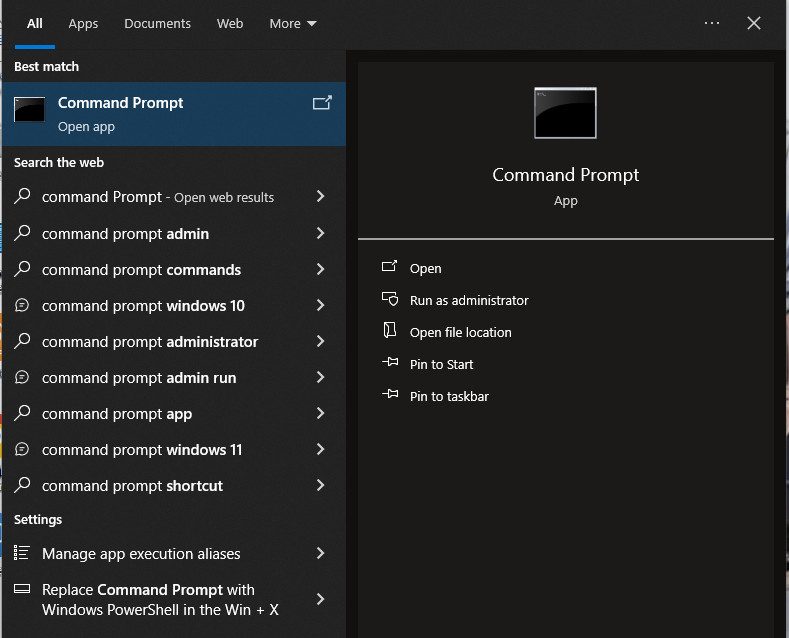
B2: Cửa sổ hiện ra, bạn nhập lệnh Rundll32.exe user32.dll,LockWorkStation rồi Enter. Lúc này máy tính kiểm tra câu lệnh rồi sẽ khóa màn hình máy tính lại.
Khóa màn hình bằng tổ hợp phím
Bạn nhấn tổ hợp Ctrl + Alt + Delete lập tức màn hình sẽ hiển thị như dưới hình rồi bạn nhấn Lock là màn hình tự khóa.
Ngoài tổ hợp phím Ctrl + Alt + Delete ra bạn còn có thể bấm Windows + L để khóa màn hình nhé.
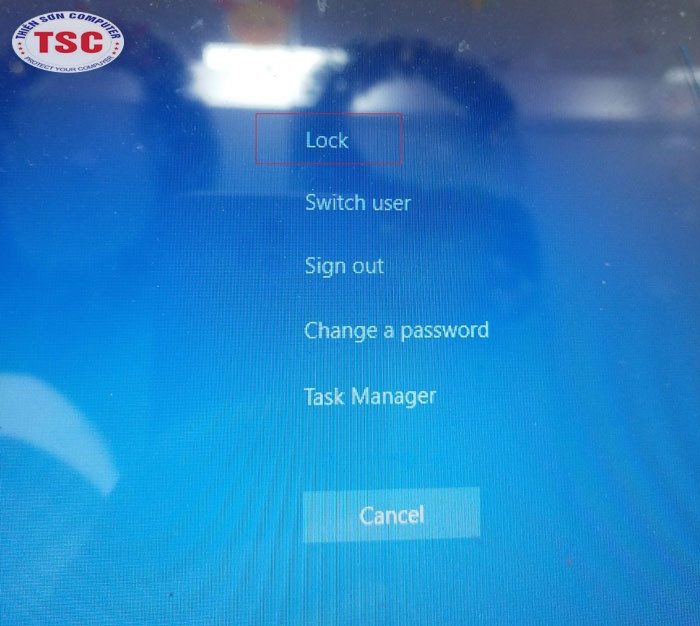
II. Hướng dẫn khóa màn hình máy tính Windows 11
Khóa màn hình windows 11 bằng Screen Saver
Việc này sẽ giúp máy tính tự động khóa màn hình sau khoảng thời gian bạn muốn.
B1: Bạn click vô biểu tượng Windows ở góc trái dưới màn hình rồi chọn Settings là biểu tượng bánh răng cưa.
B2: Chọn Personalization.
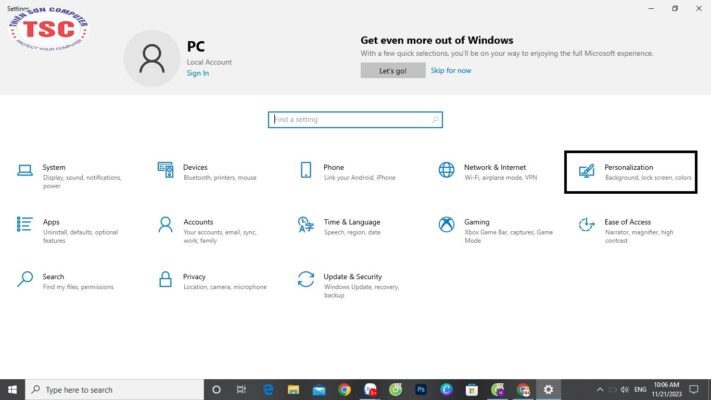
B3: Cửa sổ mới hiện ra, bạn nhìn bên trái và chọn Lock Screen,ở bên phải màn hình bạn kéo xuống dưới cùng rồi chọn Screen timeout Settings.
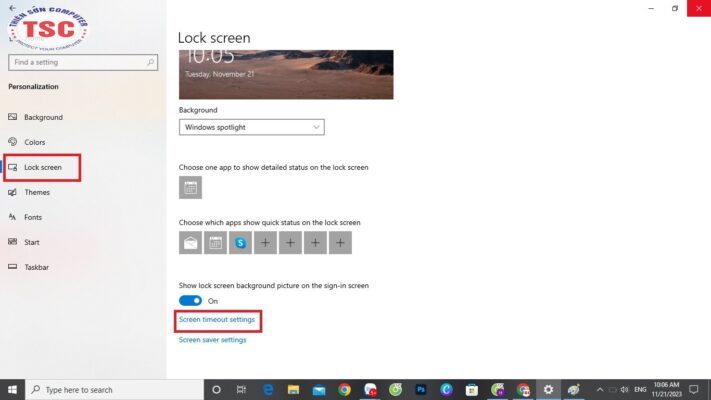
B4: Ở mục Screen bạn click chọn khoảng thời gian màn hình tự động tắt.
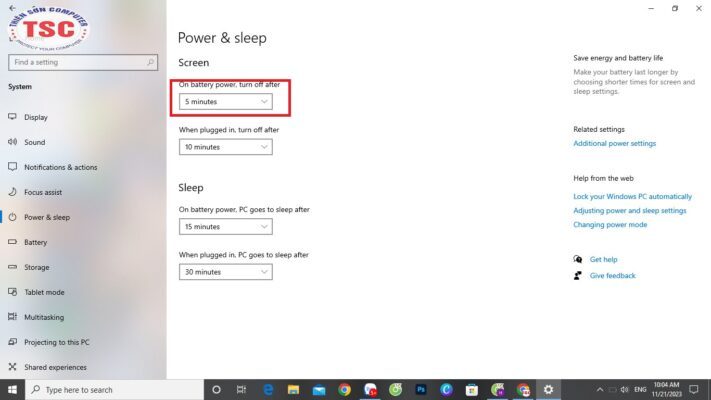
Sau khi thiết lập xong, bạn chờ khoảng thời gian đúng với thời gian đã cài đặt thì máy tự động khóa màn hình.
Cách khóa màn bằng Shortcut
B1: Bạn bấm chuột phải vô chỗ trống trên màn hình rồi chọn New > Shortcut
B2: Hộp thoại mới hiện ra bạn nhập lệnh Rundll32.exe user32.dll,LockWorkStation > Next
B3: Đặt tên theo mong muốn cho Shortcut rồi bấm Finish là hoàn tất.
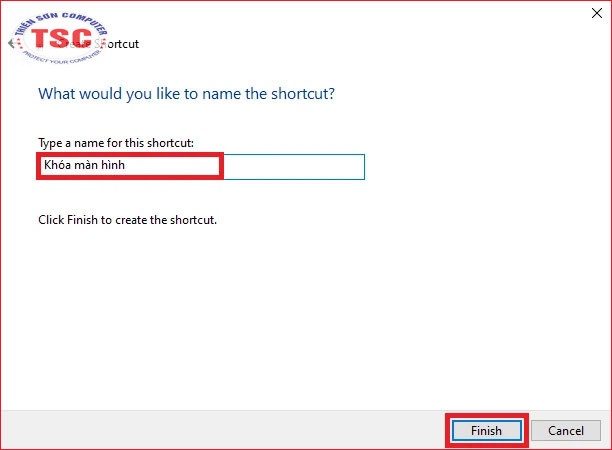
Để khóa màn nhanh bạn nhấn đúp chuột vô Shortcut vừa tạo là được.
III. Hướng dẫn khóa màn hình windows 7
B1: Nhấn chuột phải rồi chọn Personalize
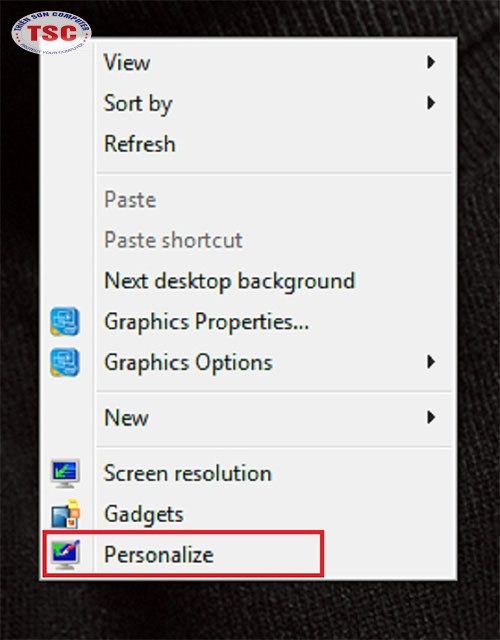
B2: Tại mục đó bạn chọn Screen Saver.
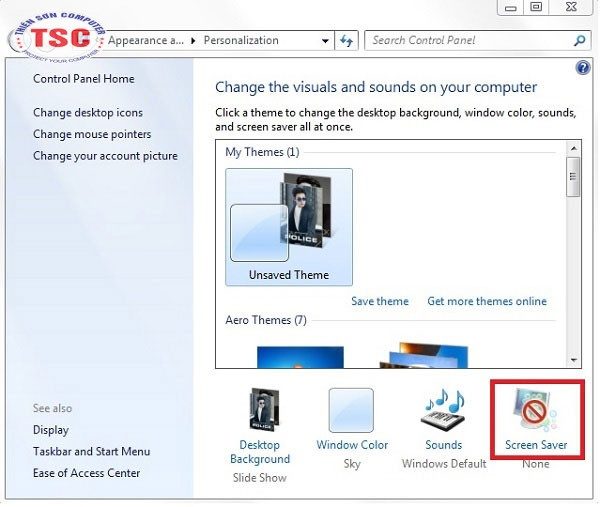
B3: Hộp thoại Settings mở ra, bạn nhấn chọn On resum, display logon screen rồi chọn Ok là đã hoàn thành

Cách mở khóa màn hình
Bạn chỉ cần nhập mật khẩu trước đó bạn đặt rồi nhấn Enter là xong. Nếu bạn quên mật khẩu bạn có thể xem thêm ở bài viết Hướng dẫn mở khóa khi nhập sai mật khẩu laptop

